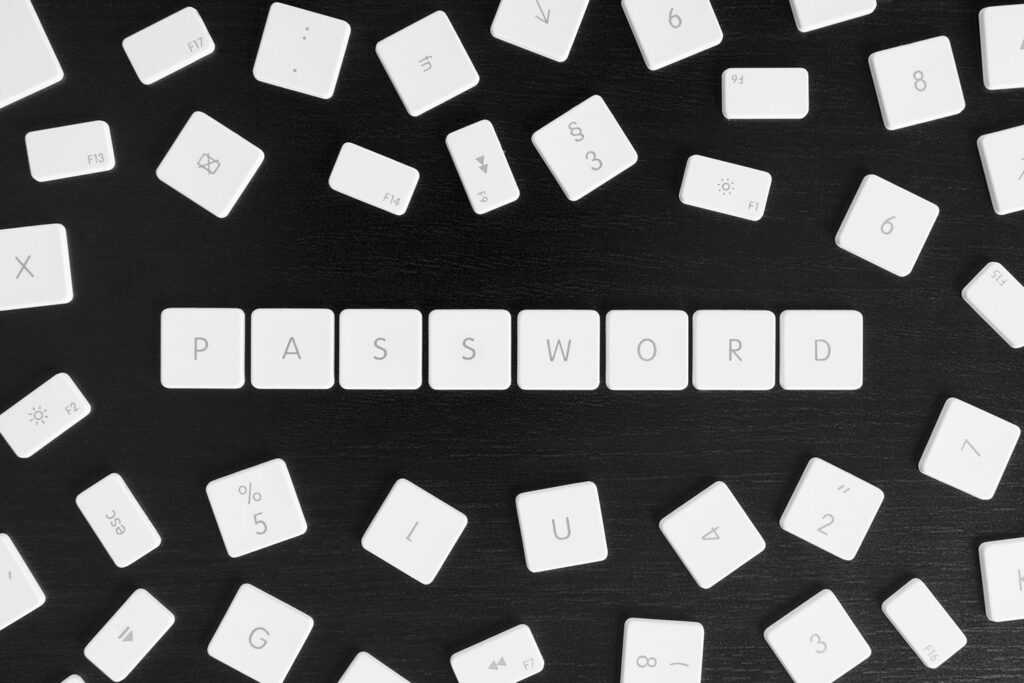Comment changer le mot de passe sur Chromebook
ce qu’il faut savoir
- Sur un Chromebook, sélectionnez votre image de profil > Gérer votre compte Google > Sécurité > Connectez-vous à Google > le mot de passe.
- Entrez votre mot de passe actuel, puis entrez et confirmez un nouveau mot de passe.
- Vos mots de passe Chromebook et Google sont les mêmes. Modifiez votre mot de passe depuis n’importe quel appareil connecté à votre compte Google.
Cet article explique comment changer votre mot de passe Chromebook, c’est-à-dire changer votre mot de passe Google, car votre mot de passe Chromebook est le même que votre mot de passe Google. Vous pouvez modifier votre mot de passe à partir de votre Chromebook ou de tout appareil connecté à votre compte Google.
Comment changer votre mot de passe Chromebook
Votre mot de passe Chromebook est le même que votre mot de passe Google. Vous modifiez ces mots de passe de la même manière, car vous utilisez un seul mot de passe pour tous les services et appareils connectés à Google.
Étant donné que votre mot de passe Chromebook est votre mot de passe Google, vous pouvez le modifier depuis n’importe quel navigateur Web sur n’importe quel appareil, tant que vous êtes connecté à Google.
Voici comment modifier votre mot de passe Chromebook à l’aide de votre Chromebook :
-
Ouvrez Chrome.
Si vous configurez Chrome pour ouvrir un site Web personnalisé au démarrage, accédez manuellement à Google.com.
-
Sélectionnez votre photo de profil dans le coin supérieur droit.
-
choisir Gérer votre compte Google.
-
Allez dans le volet de gauche et sélectionnez Sécurité.
-
faites défiler jusqu’à Connectez-vous à Google partie.
-
choisir le mot de passe.
-
Entrez votre mot de passe actuel et sélectionnez Prochain.
-
Si vous y êtes invité, entrez votre code d’authentification à deux facteurs.
-
Entrez un nouveau mot de passe, confirmez le nouveau mot de passe et sélectionnez changer le mot de passe.
Ce processus modifie le mot de passe de votre compte Google, pas seulement votre mot de passe Chromebook. La prochaine fois que vous utiliserez un autre service ou appareil Google (tel que YouTube ou un téléphone Android), vous devrez vous connecter avec votre nouveau mot de passe.
Modifier votre mot de passe Chromebook sans Chromebook
Votre mot de passe Chromebook est le même que votre mot de passe Google. Par conséquent, l’utilisation d’un appareil autre que votre Chromebook pour modifier votre mot de passe Google modifiera votre mot de passe Chromebook, ce qui peut avoir des conséquences inattendues.
Lorsque vous utilisez votre Chromebook pour modifier votre mot de passe, le Chromebook se synchronise automatiquement avec votre compte Google. Le nouveau mot de passe prend effet immédiatement. Ainsi, lorsque vous éteignez votre Chromebook et que vous le redémarrez, le nouveau mot de passe fonctionnera.
problèmes potentiels
Cependant, supposons que votre Chromebook soit éteint et que vous utilisiez un autre appareil pour modifier le mot de passe de votre compte Google. Dans ce cas, vous devrez peut-être saisir votre ancien mot de passe pour vous connecter à votre Chromebook. Une fois connecté, le Chromebook se synchronisera avec votre compte Google et le nouveau mot de passe prendra effet.
Si vous avez changé votre mot de passe parce que vous avez oublié votre ancien mot de passe, vous ne pourrez pas vous connecter. Lorsque vous oubliez ou ne trouvez pas votre ancien mot de passe, la seule façon de continuer à utiliser votre Chromebook peut être de le laver sous tension et de le restaurer aux paramètres d’usine de mot de passe d’origine.
Pour éviter la perte de données due à de tels incidents à l’avenir, veuillez télécharger les données importantes sur Google Drive.
Activez l’authentification à deux facteurs et enregistrez votre code de secours
L’authentification à deux facteurs est une fonctionnalité de sécurité qui empêche quiconque de se connecter à votre Chromebook ou à votre compte Google sans votre autorisation. Changer régulièrement votre mot de passe est un moyen de rester en sécurité. L’activation de l’authentification à deux facteurs verrouille étroitement votre compte.
Vérification en deux étapes pour plus de sécurité
L’authentification à deux facteurs de Google est appelée vérification en deux étapes. Lorsque vous l’ouvrez, vous fournissez votre numéro de téléphone. Chaque fois que vous vous connectez à votre compte Google sur un nouvel appareil, Google vous envoie un SMS avec un code de vérification. Si quelqu’un essaie de se connecter sans le code, il ne pourra pas accéder à votre compte.
En plus du type SMS de vérification en 2 étapes, Google vous permet également de définir une invite sur votre téléphone pour vérifier les nouvelles tentatives de connexion. Vous pouvez également utiliser l’application Google Authenticator si vous préférez.
Si vous avez activé l’authentification à deux facteurs, veuillez noter votre code de secours avant d’apporter des modifications à votre compte Google.
-
Ouvrez Chrome.
-
Sélectionnez votre photo de profil dans le coin supérieur droit.
-
choisir Gérer votre compte Google.
-
choisir Sécurité.
-
faites défiler jusqu’à Connectez-vous à Google partie.
-
choisir Vérification en 2 étapes.
-
faites défiler vers le bas et sélectionnez commencer à utiliser.
-
Entrez votre mot de passe et sélectionnez Prochain.
-
Sélectionnez un appareil pour recevoir des conseils de sécurité de Google.Vous pouvez également choisir une autre option et définir un clef de sécurité ou obtenir un SMS ou appel vocal.
-
choisir Oui depuis l’appareil de votre choix.
-
En saisissant un numéro de mobile ou en sélectionnant Utiliser une autre option de sauvegarde Utilisez des codes alternatifs.
-
Si vous choisissez d’envoyer l’invite sur votre téléphone, entrez le code et sélectionnez Prochain.
-
choisir Ouvert Terminez le processus.
Si vous activez les codes de sauvegarde, il est essentiel de noter ou d’imprimer les codes. Ces codes peuvent être utilisés pour contourner les systèmes SMS si vous n’avez pas accès à votre téléphone, il est donc important de conserver ces codes dans un endroit sûr.
Vous ne pouvez utiliser chaque code qu’une seule fois.
Les codes de secours sont particulièrement importants si vous utilisez Project Fi comme fournisseur de téléphonie mobile. Votre téléphone Project Fi ne fonctionnera pas tant que vous ne serez pas connecté à votre compte Google. Ainsi, si votre ancien téléphone est perdu ou cassé, vous ne pourrez pas vous connecter et configurer un téléphone de remplacement, et vous n’aurez pas de code de secours pour contourner le processus de vérification à 2 facteurs.
Merci de nous en informer!
Dites-nous pourquoi !
D’autres détails ne sont pas assez difficiles à comprendre